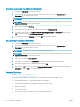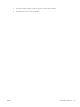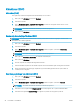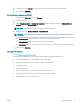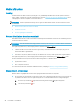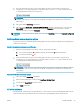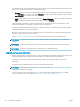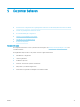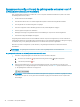HP LaserJet Pro M11-M13 - User Guide
Table Of Contents
- Printeroverzicht
- Papierladen
- Benodigdheden, accessoires en onderdelen
- Afdrukken
- De printer beheren
- Problemen oplossen
- Klantondersteuning
- Betekenis van de patronen van de lampjes op het bedieningspaneel
- De fabrieksinstellingen herstellen
- Problemen met papierinvoer of -storingen oplossen
- Papierstoringen verhelpen
- De afdrukkwaliteit verbeteren
- Inleiding
- Afdrukken vanuit een ander softwareprogramma
- De papiersoort voor de afdruktaak controleren
- Status van de tonercartridge controleren
- De printer reinigen
- Inspecteer de tonercartridge visueel
- Papier en afdrukomgeving controleren
- Een andere printerdriver proberen
- EconoMode-instellingen controleren
- Afdrukdichtheid vervangen
- Problemen met directe verbinding oplossen
- Problemen met de draadloze verbinding oplossen
- Index
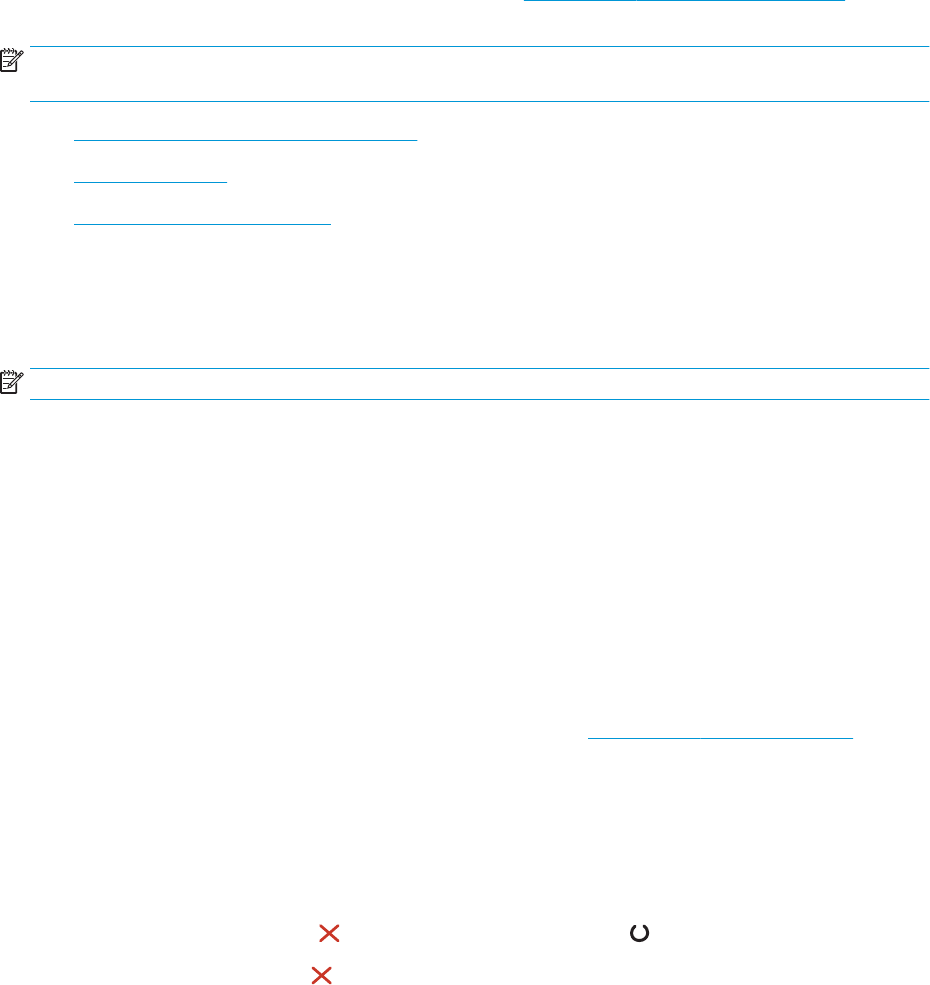
Mobiel afdrukken
Inleiding
HP biedt diverse mobiele en ePrint-oplossingen voor gemakkelijk afdrukken naar een HP-printer vanaf een
laptop, tablet, smartphone of ander mobiel apparaat. Ga naar www.hp.com/go/LaserJetMobilePrinting om de
volledige lijst te zien en te bepalen wat de beste keuze is.
OPMERKING: Werk de printerrmware bij om te zorgen dat alle mobiele afdruk- en ePrint-functies worden
ondersteund.
●
Wireless Direct (alleen draadloze modellen)
●
HP ePrint-software
●
Android-geïntegreerd afdrukken
Wireless Direct (alleen draadloze modellen)
Met Wireless Direct kunt u vanaf een draadloos mobiel apparaat afdrukken zonder dat een verbinding met een
netwerk of internet is vereist.
OPMERKING: Niet alle mobiele besturingssystemen worden op dit moment door Wireless Direct ondersteund.
De volgende apparaten en pc-besturingssystemen ondersteunen Wireless Direct:
●
Tablets en telefoons met Android 4.0 en hoger waarop de HP Print Services of de Mopria-plug-in voor
mobiel afdrukken is geïnstalleerd
●
De meeste computers, tablets en laptops met Windows 8.1 waarop de HP-printerdriver is geïnstalleerd
De volgende apparaten en pc-besturingssystemen bieden geen ondersteuning voor Wireless Direct, maar
kunnen afdrukken naar een printer die wel ondersteuning biedt voor Wireless Direct:
●
Apple iPhone en iPad
●
Mac-computers met OS X
Voor meer informatie over afdrukken via Wireless Direct, raadpleegt u www.hp.com/go/wirelessprinting.
Wireless Direct in- of uitschakelen
Wireless Direct-mogelijkheden moeten eerst zijn ingeschakeld in de EWS van de printer.
1. Als de printer met het netwerk is verbonden, drukt u een conguratiepagina af waarop u het IP-adres van
de printer kunt vinden. Voer de volgende stappen uit voor het afdrukken van een conguratiepagina:
a. Houd de knop Annuleren ingedrukt totdat het gereed-lampje begint te knipperen.
b. Laat de knop Annuleren los.
28 Hoofdstuk 4 Afdrukken NLWW